Die Organisationsstruktur erlaubt eine Einteilung des Mandanten (Unternehmens) in Gruppen (Abteilungen) und ist hierbei das oberste organisatorische Element für alle Gruppen, welche denselben Typ haben. Meist ist hierbei von hierarchischen Strukturen, wie z.B. dem Organigramm die Rede. Die hierarchischen Strukturen spielen bei der Abfrage div. Listen und Darstellungen eine wesentliche Rolle (z.B. Abfrage einer Anwesenheitsliste, Managementlisten, ...). Es können aber auch Organisationsstrukturen angelegt werden, welche in keiner hierarchischen Beziehung zueinander stehen, sogenannte Berechtigungsgruppen (mehr Informationen dazu unter Berechtigungskonzept).
Eine Organisationsstruktur hat eine der folgenden Organisationstypen zugeordnet:
Die hierarchische Aufbauorganisation wird in einem Organigramm des Unternehmens (Mandanten) dargestellt. Diese Hierarchie bestimmt die Beziehungen der Gruppen (Abteilungen) zueinander. Hierzu kann eine oberste Gruppe (Abteilung) in der Organisationsstruktur definiert werden (z.B. Vorstand). Weiters bestimmen übergeordnete bzw. untergeordnete Gruppen (Einteilung im Menüpunkt Gruppen) das Aussehen des Organigramms und das Verhältnis der Gruppen zueinander.
Eine Person kann zu einem Zeitpunkt nur einer hierarchischen Gruppe angehören (jedoch zusätzlich auch noch Mitglied in diversen Berechtigungsgruppen sein)!
Der Organisationstyp "Berechtigungsgruppe" dient für Gruppen ohne einen systematischen Organisationszweck. Bei den Berechtigungsgruppen besteht also keine hierarchische Beziehung der Gruppen zueinander. Beispiele für solche Gruppen ergeben sich aus den Notwendigkeiten einzelner Anwendungsmodule, die Mitarbeiter nach verschiedensten Kriterien zu gruppieren, z.B. Pauschalisten, alle männlichen Mitarbeiter, alle Lehrlinge, etc.
Ein Mitarbeiter kann zu mehreren Berechtigungsgruppen zugeordnet sein.
Nähere Informationen sind unter Rollen zu finden!
Unter dem Menüpunkt Organigramm verbirgt sich eine Suchmaske, mit der das Organigramm nach verschiedenen Kriterien durchsucht bzw. dargestellt werden kann.
| Vergrößern |
Die Abfrage wird mit einem Klick auf Start ausgeführt.
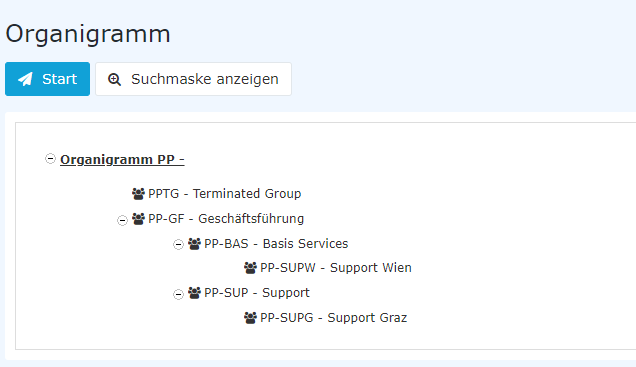
Über Suchmaske anzeigen können die Parameter der Suche angepasst werden, zum Beispiel wie folgt:
| Vergrößern |
Die Änderung der Parameter ergibt folgendes Organigramm:
| Vergrößern |
Hier sieht man nun eindeutig, die einzelnen Gruppen und Mitarbeiter des Unternehmens. In der rechten Hälfte des Organigramms wird angezeigt, wer für die jeweilige Person / Gruppe die Rolle "Vorgesetzter" übernimmt, d.h.: für die Gruppe PB-SUP (Support) ist "Honig Helga" die Vorgesetzte - so wie für alle anderen Personen / Gruppen des Unternehmens. Gelb markiert ist der Name "Golf Rolf" aufgrund des Suchbegriffs "Golf".
In den folgenden 3 Kapiteln wird eine sehr übersichtliche Methode der Rollen / Gruppen / Personen Wartung vorgestellt.
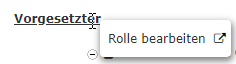
Hat man bei der Suchabfrage Rollen ausgewählt, die angezeigt werden sollen (in diesem Fall Vorgesetzter) dann kann mit einem Rechtsklick auf den Rollennamen ein Menü aufgerufen werden, um diese Rolle direkt zu bearbeiten - d.h. also direkt zur Administrationsseite der Rolle zu springen.
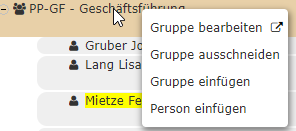
Mit einem Rechtsklick auf den Gruppennamen lässt sich ein Menü aufrufen über das folgende Funktionen aufgerufen werden können:
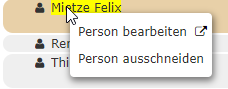
Mit einem Rechtsklick auf eine Person lässt sich ein Menü aufrufen, mit dem folgende Funktionen bedient werden können:
| Name | Wert |
|---|---|
| Modul | Time & Attendance (ta) |
| Webdesk Actionname | orgBuilder |
| Artefakt-Typ | Action |